Maison >Tutoriel système >Série Windows >Guide d'optimisation Win7 pour les disques SSD
Guide d'optimisation Win7 pour les disques SSD
- 王林avant
- 2023-12-31 08:23:261623parcourir
Le disque SSD SSD a des vitesses de lecture et d'écriture plus élevées que les disques durs mécaniques précédents, ce qui peut améliorer la vitesse si nous jouons à des jeux ou effectuons des travaux de post-production. Après avoir installé le transistor, il doit encore être optimisé pour maximiser ses fonctions. Jetons-y un coup d'œil ci-dessous.
Comment optimiser l'état solide dans Win7
Méthode 1. Définissez le mode AHCI du disque dur
1 Utilisez "win+r" pour ouvrir la boîte d'exécution.
2. Entrez « regedit » et cliquez sur « OK » pour accéder à l'éditeur de registre.
3. Recherchez le chemin "HKEY_LOCAL_MACHINESYSTEMCurrentControlSetServicesmsahci".
4. Modifiez la valeur du fichier "Démarrer" à droite sur "0"
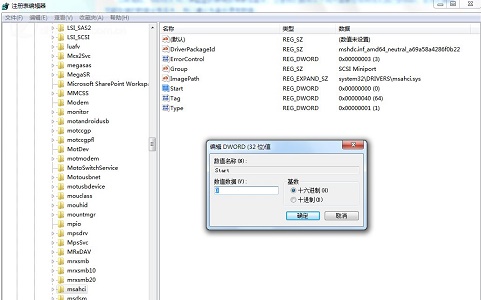
2. Désactivez la restauration du système
1. Entrez dans le menu "Propriétés" de l'ordinateur.
2. Recherchez l'option de protection du système.
3. Cliquez sur "Configurer"
4. Cochez "Désactiver la restauration du système"
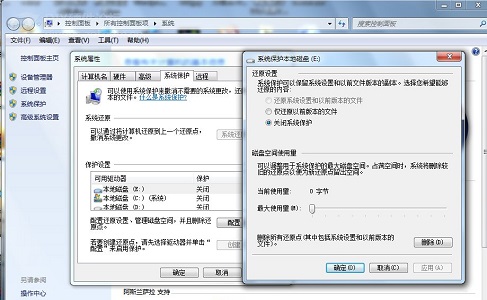
3. Activez "TRIM"
1. Ouvrez la boîte de dialogue d'exécution, entrez "cmd" et appuyez sur Entrée pour confirmer.
2. Entrez "fsutil behavior query DisableDeleteNotify" dans la zone de commande
3. Si la valeur affichée est "0", cela signifie que TRIM a été activé, si elle est "1", cela signifie qu'il n'a pas été activé. sur.
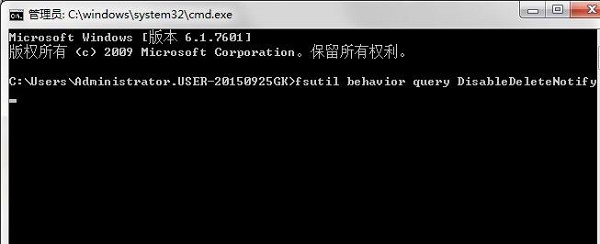
4. Fermez l'index du disque
1. Ouvrez mon ordinateur.
2. Faites un clic droit pour sélectionner le disque correspondant au SSD et cliquez sur "Propriétés"
3. Décochez l'option jaune dans l'image.
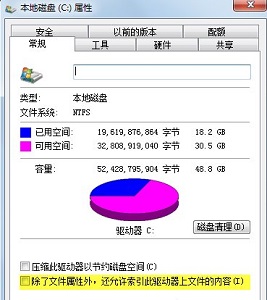
Ce qui précède est le contenu détaillé de. pour plus d'informations, suivez d'autres articles connexes sur le site Web de PHP en chinois!
Articles Liés
Voir plus- Comment résoudre le problème de la rotation du bureau Windows 7 à 90 degrés
- Comment mettre fin de force à un processus en cours dans Win7
- Version préliminaire de Win11 Build 25336.1010 publiée aujourd'hui : principalement utilisée pour tester les pipelines d'exploitation et de maintenance
- Aperçu de la version bêta de Win11 Build 22621.1610/22624.1610 publié aujourd'hui (y compris la mise à jour KB5025299)
- La reconnaissance d'empreintes digitales ne peut pas être utilisée sur les ordinateurs ASUS. Comment ajouter des empreintes digitales ? Conseils pour ajouter des empreintes digitales sur les ordinateurs ASUS

